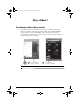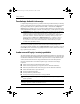Getting started - Windows Vista
Prvi koraci 7
Šta je sledeće?
Izrada rezervnih kopija
Vraćanje podataka posle pada sistema biće kompletno koliko i vaša najnovija rezervna kopija
tih podataka. Prvu rezervnu kopiju podataka treba da napravite odmah po instalaciji softvera.
Kako budete dodavali novi softver i datoteke sa podacima, treba da nastavite sa redovnom
izradom rezervnih kopija sistema kako bi one bile koliko-toliko ažurirane.
Koristite Backup and Restore Center za izradu rezervnih kopija. Kliknite na Start,
All programs (Svi programi), Maintenance (Održavanje), a zatim na Backup and Restore
Center. Pratite uputstva koja se pojavljuju na ekranu kako biste napravili rezervnu kopiju
čitavog računara (samo na odabranim modelima) ili pojedinačnih datoteka.
Vraćanje podataka
U slučaju sistemskog kvara, upotrebite alatku za oporavak f11 da biste povratili originalnu
sliku svog čvrstog diska.
✎
Ta slika obuhvata operativni sistem Windows i softverske programe koji su instalirani
ufabrici.
Ä
OPREZ: Korišćenje f11 potpuno briše sadržaj čvrstog diska i čvrsti disk se iznova
formatira. Sve datoteke koje ste napravili i sav instalirani softver trajno se uklanjaju
sa računara. Alatka za oporavak f11 ponovo instalira operativni sistem i fabrički
instalirane HP-ove programe i upravljačke programe. Softver, upravljački programi
i ažuriranja koji nisu instalirani u fabrici moraju se ponovo instalirati. Lične datoteke
se moraju vratiti sa rezervne kopije.
1. Napravite rezervne kopije svih ličnih datoteka ukoliko je to izvodljivo.
2. Ukoliko je to izvodljivo, proverite da li je na računaru prisutna particija HP Recovery.
Ako želite da nađete tu particiju, kliknite na Start, a zatim na Computer (Računar).
✎
Ako ne nalazite HP-ovu particiju za oporavak, morate da oporavite svoj
operativni sistem i programe korišćenjem DVD diska Windows Vista Operating
System (Operativni sistemom Windows Vista) i Driver Recovery (Oporavak
upravljačkih programa). Da biste kupili ove diskove, obratite se tehničkoj podršci.
Pogledajte odeljak „Kontaktiranje tehničke podrške“ na kraju ovog vodiča.
3. Ako ste našli HP-ovu particiju za oporavak, ponovo pokrenite računar, a onda pritisnite
esc dok je na dnu ekrana prikazana poruka “Press the ESC key for Startup Menu”
(Pritisni ESC za meni pokretanja).
4. Pritisnite f11 dok je na ekranu prikazana poruka „Press <F11> for recovery“ (Pritisnite
F11 radi oporavka).
5. Pratite uputstva na ekranu.
✎
Windows pruža dodatne alatke za oporavak sistema preko operativnog sistema.
Za dodatne informacije pogledajte odeljak Help and Support (Pomoć i podrška).
✎
Ako ne možete da podignete sistem, odnosno pokrenete računar, morate da kupite DVD
Windows Vista Operating System (Operativni sistem Windows Vista) kako biste ponovo
pokrenuli računar i popravili operativni sistem. Kontaktirajte tehničku podršku za dodatne
informacije. Pogledajte odeljak „Kontaktiranje tehničke podrške“ na kraju ovog vodiča.
598077-E31.book Page 7 Tuesday, December 15, 2009 4:11 PM